¿Has cambiado de red VPN últimamente en tu iPhone o iPad? ¿No tienes muy claro cómo borrar todos los registros y ajustes en iOS? ¿Qué es una VPN en iPhone? ¿Quieres quitar y eliminar tu VPN e instalar los ajustes de una nueva red VPN? Desinstalar una VPN es sencillo, pero tienes que saber dónde encontrar su configuración.
Si instalaste una app que gestionaba la VPN, lo más probable es que al borrar la app desaparezcan todos esos registros de tu iPhone o iPad, si lo hiciste de manera manual o no se han borrado esos ajustes de los servidores, es posible que tengas que borrarlos a mano. Así puedes hacerlo.

¿Qué es la VPN que puedes ver en tu iPhone? ¿Qué significa el símbolo VPN en iPhone, iPad?
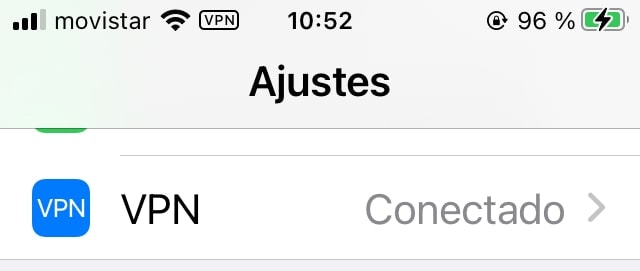
Puede que te hayas fijado que en la parte superior de tu iPhone aparece el símbolo «VPN» rodeado por un recuadro. Si vas a Ajustes > VPN, verás que te has conectado a una VPN. Programas como AdGuard o 1Blocker usan este ajuste VPN para protegerte de los anuncios en el iPhone. Pero también las redes VPN que protegen tu privacidad online.
- Es algo similar a lo que Apple está empezando a hacer su servicio Private Relay: ¿Qué es Private Relay de Apple? ¿Es una VPN? ¿Diferencias? ¿Se pueden usar al mismo tiempo?
Se trata de una configuración especial en la que puedes poner un «túnel» encriptado y seguro a un servidor con lo que tu navegación online estará protegida de ojos indiscretos. Necesitas contratar un servicio VPN para poder configurarlo.
Más detalles: todos los datos que envías por internet estarán encriptados. Cuando te metes en una página web, realmente estás accediendo a un servidor que puede estar situado en cualquier parte del mundo. Estás mandando y recibiendo datos, y ese proceso es transparente para mucha gente o para tu operador de internet si no estás usando una red VPN. Pueden acceder a la información que estás enviando.
En esos paquetes de información van incluidos tu email, tu IP (relacionada con la zona en donde vives) o incluso otra información más sensible. ¿Estás seguro de que quieres que todo el mundo los conozca?
Te he contado todo en detalle en las siguientes entradas:
- Proxy vs VPN ¿Cuál es la diferencia? ¿Qué debemos usar?
- Comparativa VPN: Precios y mejores VPN por privacidad, seguridad y velocidad
¿Por qué vas a querer eliminar la VPN de tu iPhone?
Varias razones:
- Quieres cambiar de proveedor VPN.
- No te funciona la conexión actual y no te conectas a internet por culpa de tu VPN.
- Quieres cambiar de servidor VPN y poner otra opción.
Cómo borrar los ajustes VPN de tu iPhone – iPad
Método 1: Cómo quitar los ajustes VPN de tu iPhone – iPad de manera manual
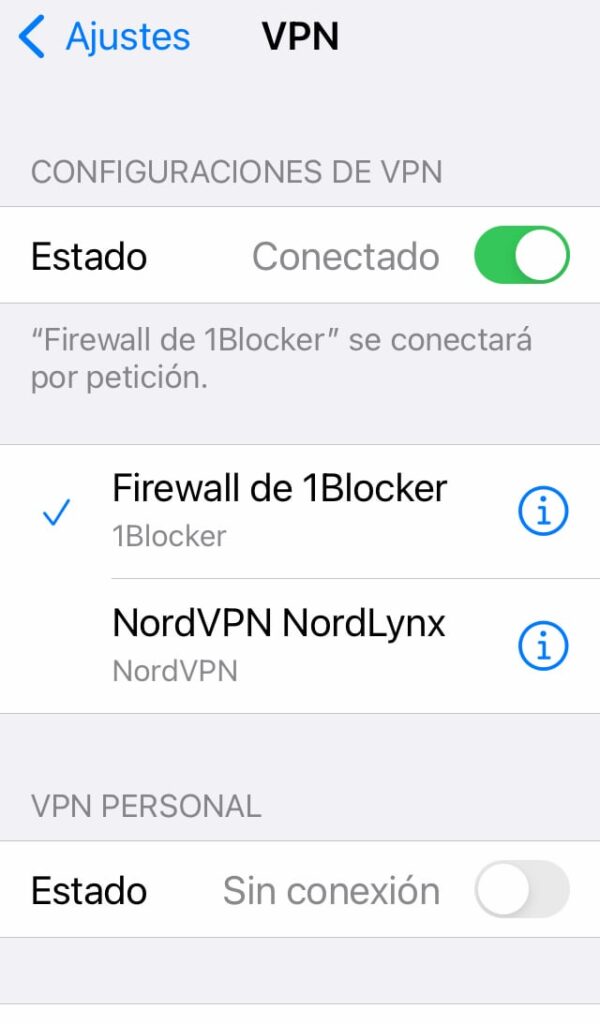
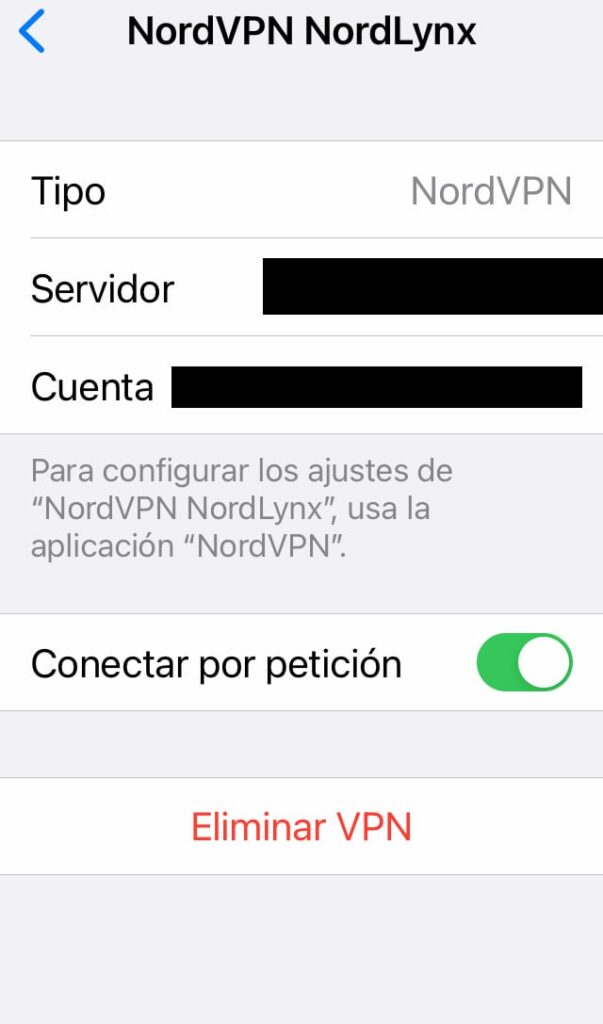
Tienes que ir a Ajustes > General > VPN o directamente a Ajustes > VPN y desde ahí, tienes que pinchar en el icono (i) que hay al lado de cada conexión. Después encontrarás la forma de borrar el servidor VPN pulsando el botón Eliminar VPN. Aparecerá la opción de borrar si has instalado el servidor VPN en tu conexión de manera manual.
Cómo puedes comprobar eliminar una VPN es bastante sencillo, solo hay que saber dónde buscar. Y de verdad que hay que quitar todos estos ajustes VPN que no vamos a usar, o es posible que incluso lleguen a provocar que nuestro terminal vaya más lento. No los dejes ahí por pereza.
Método 2: Cómo eliminar los ajustes VPN de tu iPhone – iPad de manera automática
Lo primero que te tienes que preguntar es si has instalado algún tipo de aplicación de tu proveedor VPN. Si has instalado una App VPN, lo único que tienes que hacer para borrar todos los ajustes y eliminar por completo la VPN es borrar la app de tu dispositivo iOS.
Deja apretado el icono de la app durante unos segundos. Empezará a temblar y aparecerá una «X». Presiónala y borra la app. Este método es mucho más sencillo para quitar la VPN de manera definitiva.
Conclusión: eliminar una VPN de tu iPhone es sencillo, ¿no?
Cómo puedes ver, es bastante sencillo desinstalar la VPN de tu iPhone. Posiblemente, al eliminar su app quitaras toda la información de la VPN, pero en caso de que no sea así, solo tienes que seguir los pasos que te he comentado.
Ahora lo que te tienes que preguntar es si has elegido la VPN correcta para tu dispositivo. Te voy a recomendar unas cuantas opciones que no te puedes perder en el siguiente apartado.
Cómo activar una VPN en tu iPhone. Cómo elegir una nueva VPN para tu iPhone e instalarla sin problemas
Ahora que has desinstalado la VPN de tu iPhone o iPad, y es posible que quieras utilizar una buena red VPN, que no de problemas y que tenga unas buenas aplicaciones para iOS.
¿Cómo activas una VPN en tu iPhone, iPad? En pocos pasos
- Te das de lata en una buena VPN a través de su página web (con usuario y contraseña, probablemente necesites un e-mail).
- Te descargas sus apps en tu ordenador, móvil o tablet.
- Accedes a tu cuenta de la VPN con usuario y contraseña.
- Te conectas a alguno de sus servidores VPN.
- La VPN ya estará activa cifrando tu conexión y ocultando tu dirección IP.
- El símbolo VPN aparecerá en iOS e iPadOS en la barra de la parte superior (los datos de conexión se habrán instalado en Ajustes > VPN).
¿Quieres los detalles al completo para configurar una VPN en tu iPhone con iOS?
Cómo configurar una red VPN en tu iPhone, iPad
1.-Vas a Ajustes y buscas VPN

2.-Vas a la App Store y buscas alguna aplicación que ofrezca VPN
En mi caso tengo unas cuantas instaladas en mi iPhone. Hay dos tipos de configuraciones:
–Configuraciones VPN: Configuraciones VPN que usan los protocolos PPTP, L2TP/IPSEC, soportados de forma nativa por iOS.
–VPN Personal: configuraciones VPN que ha instalado directamente alguna app de la tienda de Apple y que han necesitado el intercambio de algún certificado para su autenticación.

En mi caso tengo instalado:
- 1.1.1.1: el DNS de Cloudflare que instala una configuración VPN para filtrar el tráfico y proteger tus consultas de nombres de dominio
- LockDown: una app que bloquea anuncios
En estos dos casos el tráfico no está encriptado y la IP original es visible.
- NordVPN: en este caso sí que es una VPN de pago que oculta tu IP y encripta tu tráfico.
- Windscribe: Otra VPN del que he descargado su app en el iPhone.
3.-Pantalla «Añadir configuración VPN»
En principio no hace falta usar esta pantalla para nada, ya que las apps que descargues de la tienda de Apple se van a encargar de configurar la conexión VPN. Solo para expertos que quieran configurar su propia VPN.

4.-Vete a la App Store y busca VPN

Te van a aparecer multitud de apps que puedes instalar. Únicamente tienes que tener en cuenta que aunque la app sea gratuita, el servicio de conexión es de pago.
Y para este tipo de servicios lo mejor es pagar una suscripción, ya que si empleas una VPN completamente gratis en tu iPhone… probablemente el producto seas tú…
¿Qué servicio VPN recomiendo yo para tu iPhone o iPad? Cómo puedes ver empleo dos NordVPN y Windscribe.
Para empezar, a lo mejor es mejor usar Windscribe, que tiene un plan gratuito de hasta 10 GB de ancho de banda por mes, lo que no está nada mal para un uso ocasional. Luego puedes acceder a sus planes de pago (por eso confiamos en ellos, tienen un buen modelo de negocio).
He realizado una buena review del servicio en:
NordVPN suele ser uno de los VPN más recomendados, pero también puedes usar Mullvad, ExpressVPN o ProtonVPN, por nombrar unos cuantos. Cada uno tiene sus puntos fuertes y débiles. Tienes todas las recomendaciones en:
No obstante, te lo comentamos también aquí: durante el año pasado he estado probando NordVPN en mis ordenadores de escritorio, y sus apps para dispositivos móviles en un terminal Android y en un iPhone – iPad.
- NordVPN tiene sin duda una de las mejores aplicaciones para teléfonos inteligentes: tiene un aspecto y funcionalidades mucho mejores que la mayoría. Y lo mejor de todo es que ya no hay que seguir complicados pasos para activar tu red VPN cuando te vas de vacaciones con tu smartphone Android o iOS.
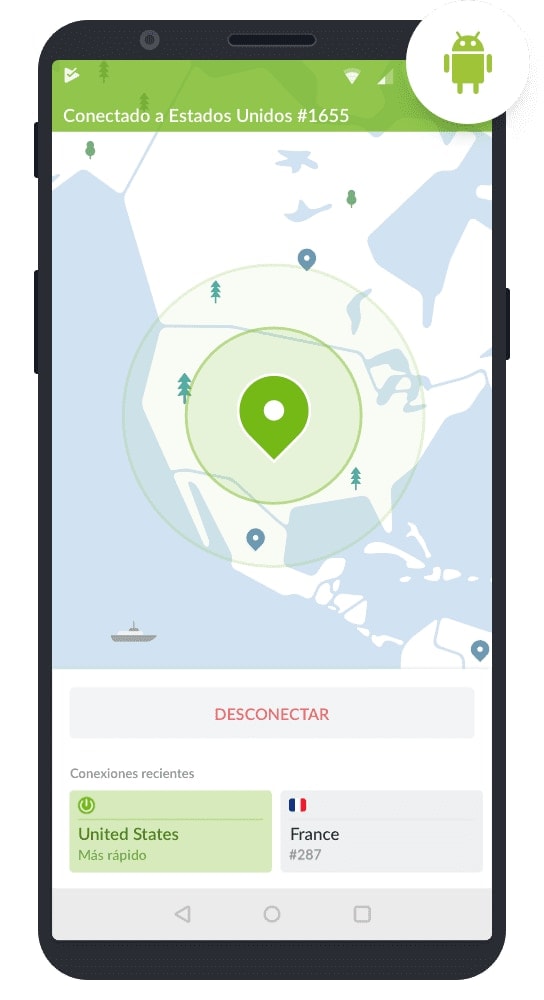
Cómo podéis ver por las fotos, la interfaz se ha simplificado muchísimo en sus últimas versiones y ahora es muy sencillo conectarse a los distintos servidores que tiene NordVPN distribuidos por todo el mundo.
NordVPN está ofreciendo en estos momentos un descuento muy importante en su suscripción por 2 años.
¿Moraleja? Si quieres activar una VPN en tu iPhone o iPad, lo mejor que puedes hacer es darte de lata en una opción de pago, pero si quieres probar alguna versión gratis, te recomiendo unas cuantas VPN gratuitas que merecen la pena y que respetan tu privacidad. Si quieres saber cuáles son las VPN que no guardan registros de tus actividades online, te recomiendo leer la siguiente entrada: Las mejores VPN sin registros (no logs).

